

By Adela D. Louie, Last updated: April 6, 2022
Se sei un utente di lunga data dell'iPhone, potresti aver utilizzato anche iMessage. È un'app di messaggistica unica utilizzata dagli iPhone in cui puoi scambiare messaggi come fai con gli SMS. Se anche tu sei un appassionato, potresti essere alla ricerca di modi come eliminare definitivamente iMessage invece di disinstallazione dell'app iMessage si. La volontà di identificare come e conoscere i derivati potrebbe in qualche modo proteggerti dall'uso inaspettato dei tuoi dati contro di te.
Come tutti sappiamo, se hai la vecchia versione di iOS e hai eliminato i tuoi iMessage o anche i tuoi messaggi, non verrà completamente eliminato sul tuo iPhone, è da qualche parte intorno al tuo iPhone e può anche essere cercato quando lo volevi fare così.
Tuttavia, se hai l'ultima versione di iOS, il suddetto problema non persiste più. Ma è anche importante sapere come eliminare definitivamente iMessage nel caso in cui non desideri più aggiornare il tuo iOS. Ma, prima, dobbiamo prima conoscere la differenza tra un iMessage e un SMS mentre andiamo alla prima parte dell'articolo.
Parte 1. Come distinguere un iMessage e un SMS?Parte 2. Quali sono i metodi per eliminare definitivamente iMessage?Parte 3. Per riassumere tutto
Un iMessage è un'app di messaggistica unica per iOS. È un'applicazione di messaggistica di Apple che necessita di una connessione Internet per poter inviare messaggi o dati. È necessario disporre di una connessione Internet se si desidera utilizzare iMessage come app di messaggistica.
Come tutti sappiamo, se hai intenzione di inviare molte foto, video o file, ci vorrebbero molti dati per poter continuare. Se vuoi usare iMessage, si trova nell'app Messaggi del tuo iPhone. Nel caso in cui non disponi di una connessione Internet, puoi inviare un iMessage regolarmente sms.
Un iMessage è solitamente rappresentato in blu mentre un messaggio di testo è rappresentato in verde. Mentre iMessage richiede che tu disponga di una connessione Internet, un normale messaggio SMS richiede un carico prepagato per poter inviare messaggi e non è necessaria una connessione Internet per poter inviare un normale messaggio SMS. Continua a leggere per sapere come eliminare definitivamente iMessage su iPhone.
Questo metodo è uno dei più semplici che puoi provare, puoi utilizzare il tuo dispositivo iOS in quanto è il metodo di base che puoi eseguire inizialmente nel caso in cui intendi eliminare definitivamente iMessage.
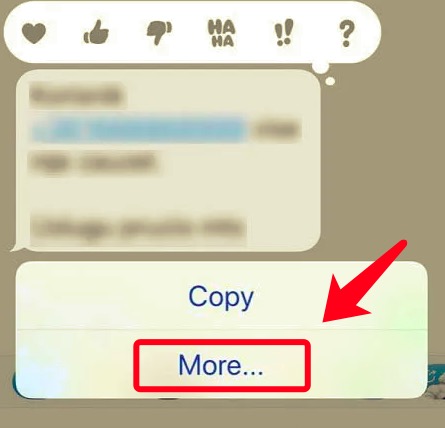
Questo è applicabile nel caso in cui tu abbia abilitato il tuo iCloud Backup sul tuo dispositivo. Inoltre, una volta abilitato, tutti i tuoi messaggi SMS e iMessage verranno archiviati anche nel tuo backup iCloud. Nel caso in cui desideri sapere come eliminare definitivamente iMessage, devi eliminare tutti i messaggi di backup nel backup di iCloud.
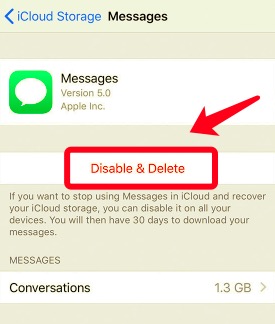
Per il terzo metodo, devi sincronizzare regolarmente e anche aggiornare il tuo iPhone con iTunes per poter ottenere file di cache e anche altri file. Puoi anche aggiornare i dati sul tuo iPhone se lo fai sempre.
Inoltre, devi essere consapevole del fatto che verrà eseguito il backup dei messaggi anche sulla tua applicazione iTunes. Nel caso in cui desideri eliminare la copia originale dei tuoi messaggi, assicurati di controllare le copie sulla tua applicazione iTunes e anche i tuoi messaggi sull'app Messaggistica.
Inoltre, c'è il rischio che tutte le copie originali dei tuoi dati personali vadano perse mentre la sincronizzazione è in corso.
Un altro modo per eliminare iMessage sul tuo dispositivo iOS è questo metodo. Puoi andare a "Impostazioni”, quindi procedere con “Generale", poi "cancella", quindi tocca "Cancella contenuto e impostazioni”. Puoi provare questo metodo su tutti i dispositivi iOS. Il rischio di eseguire questo metodo è che è quasi lo stesso di riformattare il dispositivo come se fosse nuovo. Nel caso in cui desideri solo sapere come eliminare definitivamente iMessage sul tuo iPhone, questa non sarebbe la scelta migliore da fare.
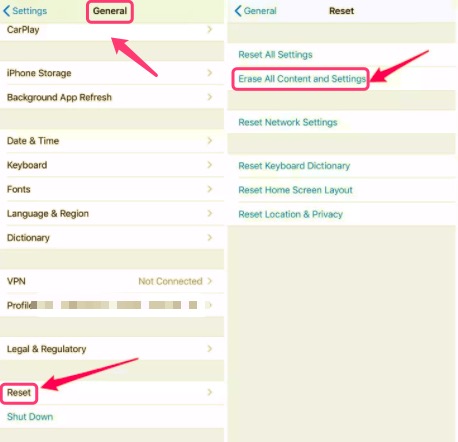
Questo metodo è il più raccomandabile tra tutti i metodi che abbiamo discusso prima. Sarà in grado di semplificarti la vita quando si tratta di cancellare i dati che devi rimuovere, e nel nostro caso, come eliminare definitivamente iMessage.
Questa Pulitore iPhone FoneDog è compatibile con tutti i dispositivi iOS e puoi usarlo anche sui tuoi computer Windows e Mac. Ecco alcuni dei fatti che devi sapere su questo pulitore per iPhone molto efficiente.
Ora che sei sbalordito dall'efficienza di questo iPhone Cleaner, ora dovremmo procedere con il modo in cui puoi usarlo come un modo per eliminare definitivamente iMessage sul tuo iPhone.
Una delle cose importanti da controllare è la memoria del tuo dispositivo. Ti dirà quale applicazione o dati stanno ostruendo il tuo telefono con conseguente perdita di spazio di archiviazione.

Questa funzione di FoneDog iPhone Cleaner è dove impari il processo su come eliminare definitivamente iMessage. Questo è uno dei modi più sicuri in cui puoi proteggere i tuoi dati e mantenerli privati anche se hai intenzione di vendere o regalare il tuo iPhone, ad esempio eliminando tutte le chat dal tuo WhatsApp.

Persone anche leggereCome eliminare tutti i messaggi Snapchat in una voltaCome si eliminano le app su iPhone 7? [2 modi]
Esistono molti modi per essere in grado di garantire che tutti i nostri dati siano gestiti in modo corretto e sicuro. A parte i metodi su cui si è discusso come eliminare definitivamente iMessage, è anche fantastico provare cose nuove come il Pulitore iPhone FoneDog, che avrebbe saputo che sceglierlo potrebbe rispondere a tutte le tue domande contemporaneamente. Speriamo di averti aiutato ad affrontare il tuo dilemma e devi sempre ricordare che c'è sempre una soluzione per ogni problema.
Scrivi un Commento
Commento
Articoli Popolari
/
INTERESSANTENOIOSO
/
SEMPLICEDIFFICILE
Grazie! Ecco le tue scelte:
Excellent
Rating: 4.5 / 5 (Basato su 93 rating)